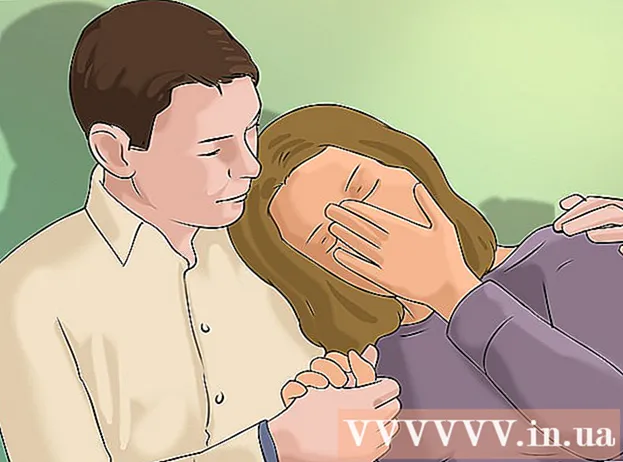लेखक:
John Stephens
निर्माण की तारीख:
22 जनवरी 2021
डेट अपडेट करें:
1 जुलाई 2024

विषय
यह लेख आपको दिखाता है कि अपने एंड्रॉइड टैबलेट ऑपरेटिंग सिस्टम को कैसे अपडेट किया जाए।
कदम
विधि 1 की 3: वाई-फाई के माध्यम से अपने टैबलेट को अपडेट करें
टैबलेट को वाई-फाई से कनेक्ट करें। स्क्रीन के शीर्ष पर स्लाइड करके और वाई-फाई बटन पर क्लिक करके ऐसा करें।
- यदि डिवाइस स्वचालित रूप से कनेक्ट नहीं होता है, तो वाई-फाई कनेक्शन का चयन करें और यदि उपलब्ध हो तो पासवर्ड दर्ज करें।
- वाई-फाई के माध्यम से एंड्रॉइड को अपडेट करना सबसे सामान्य सरल तरीका है।

अपने टैबलेट के सेटिंग सेक्शन में जाएं। आइटम आमतौर पर गियर के आकार का (-) है, लेकिन यह एक ऐसा एप्लिकेशन भी हो सकता है जो स्लाइडर्स की तरह दिखता है।
क्लिक करें सामान्य (सामान्य)। कार्ड स्क्रीन के ऊपर है।

नीचे स्क्रॉल करें और क्लिक करें डिवाइस के बारे में (के बारे में)। यह आइटम मेनू के नीचे है।
क्लिक करें अपडेट करें (अपडेट करें)। आइटम मेनू के शीर्ष पर है, और वर्तमान एंड्रॉइड संस्करण के आधार पर इसे "सॉफ़्टवेयर अपडेट" या "सिस्टम फ़र्मवेयर अपडेट" कहा जाएगा।

क्लिक करें अद्यतन के लिए जाँच (अद्यतन के लिए जाँच)। टैबलेट उपलब्ध सिस्टम अपडेट के लिए दिखेगा।- प्रत्येक डिवाइस के लिए प्रत्येक Android संस्करण उपयुक्त है। आपका टैबलेट केवल उस अपडेट का संस्करण खोजेगा जो डिवाइस के साथ एकीकृत होता है।
क्लिक करें अपडेट करें. यदि एक अद्यतन संस्करण उपलब्ध है, तो यह बटन मेनू के ऊपर दिखाई देगा।
क्लिक करें इंस्टॉल (स्थापना)। बटन को "रिबूट और इंस्टॉल" या "इंस्टॉल सिस्टम सॉफ्टवेयर" भी कहा जाता है। यह चरण डाउनलोड और स्थापना प्रक्रिया शुरू करता है।
- जब स्थापना पूरी हो जाती है, तो टैबलेट नए अपडेट के साथ फिर से शुरू होगा।
विधि 2 का 3: कंप्यूटर का उपयोग करके टेबलेट को अपडेट करें
कंप्यूटर ब्राउज़र का उपयोग करके टैबलेट निर्माता की आधिकारिक वेबसाइट पर जाएं। फिर समर्थन और डाउनलोड पृष्ठ के लिंक का पालन करें।
- सॉफ़्टवेयर अपडेट संस्करण तक पहुंचने के लिए आपको विस्तृत डिवाइस जानकारी दर्ज करने या अपने टेबलेट को पंजीकृत करने की आवश्यकता हो सकती है।
डिवाइस प्रबंधन सॉफ्टवेयर डाउनलोड और इंस्टॉल करें। प्रत्येक निर्माता के सॉफ्टवेयर के अलग-अलग नाम और कार्य हैं।
- उदाहरण के लिए, सैमसंग डिवाइस प्रबंधन सॉफ़्टवेयर को "कीज़" कहा जा सकता है, जबकि मोटोरोला "एमडीएम", और इसी तरह है।
टेबलेट निर्माता की आधिकारिक वेबसाइट पर वापस जाएं। फिर समर्थन पृष्ठ पर वापस जाएं और डाउनलोड करें।
उपलब्ध अद्यतन संस्करण का पता लगाएं। ये अपडेट एक डाउनलोड फ़ाइल के रूप में उपलब्ध हैं जिसे आप निर्माता के डिवाइस प्रबंधन सॉफ़्टवेयर का उपयोग करके इंस्टॉल कर सकते हैं।
टैबलेट को कंप्यूटर से कनेक्ट करें। डिवाइस केबल का उपयोग करें। आमतौर पर यह USB से माइक्रो USB केबल होता है।
डिवाइस मैनेजर ऐप खोलें।
अद्यतन कमांड का पता लगाएं। कमांड आमतौर पर स्क्रीन के शीर्ष पर एक टैब या ड्रॉप-डाउन मेनू में दिखाई देते हैं।
- उदाहरण के लिए Kies में, कमांड "टूल" ड्रॉप-डाउन मेनू के नीचे है।
अपडेट कमांड पर क्लिक करें। यह अद्यतन प्रक्रिया आरंभ करेगा। प्रक्रिया को पूरा करने के लिए स्क्रीन पर कमांड का पालन करें। विज्ञापन
3 की विधि 3: टेबलेट को अनलॉक करना
डिवाइस बैकअप। यदि आप बाद में जेलब्रेक को पुनर्प्राप्त करना चाहते हैं, तो यह चरण करें।
- अनलॉक आपको एक Android संस्करण स्थापित करने की अनुमति देता है जो डिवाइस के साथ संगत नहीं है।
- एंड्रॉइड का निर्माता संस्करण आमतौर पर सीमित है। तब आप उस प्रोग्राम को स्थापित नहीं कर सकते जो आपके टैबलेट के लिए उपयुक्त नहीं है। यदि Android संस्करण आपके डिवाइस के साथ असंगत है, तो बैकअप लेने से आप अपने डिवाइस की मूल फ़ैक्टरी मोड सेटिंग को पुनर्स्थापित कर सकते हैं।
ऑनलाइन भागने के सॉफ्टवेयर का पता लगाएं। अपने कंप्यूटर पर ब्राउज़र का उपयोग करें अपने विशेष टैबलेट के साथ उपयोग के लिए डिज़ाइन किए गए अनलॉकिंग सॉफ़्टवेयर को खोजने के लिए।
सॉफ्टवेयर डाउनलोड करें। अपने कंप्यूटर पर जेलब्रेक सॉफ़्टवेयर डाउनलोड और इंस्टॉल करने के लिए स्क्रीन पर दिए गए निर्देशों का पालन करें।
टैबलेट को कंप्यूटर से कनेक्ट करें। डिवाइस केबल का उपयोग करें। आमतौर पर यह USB से माइक्रो USB केबल होता है।
जेलब्रेक सॉफ्टवेयर खोलें।
जेलब्रेक प्रक्रिया शुरू करें। प्रक्रिया को पूरा करने के लिए जेलब्रेक सॉफ़्टवेयर में स्क्रीन पर कमांड का पालन करें।
- यदि सॉफ़्टवेयर में निर्देश नहीं हैं, तो आप अपने टेबलेट को ऑनलाइन अनलॉक करने के तरीके के बारे में निर्देश पा सकते हैं।
टैबलेट को पुनरारंभ करें। टैबलेट अब आपके द्वारा इंस्टॉल किए गए एंड्रॉइड वर्जन पर चलेगा। विज्ञापन
सलाह
- जेलब्रेक अपडेट उसी तरह से काम करता है, जब आप अपने कंप्यूटर से कनेक्ट करके अपने सॉफ़्टवेयर और एंड्रॉइड वर्जन को इंस्टॉल करके अपने टैबलेट को अपडेट करते हैं।
- Android अपडेट करने से पहले अपने टेबलेट डेटा को अपने Google खाते या कंप्यूटर पर हमेशा बैकअप लें।
चेतावनी
- आपके टेबलेट के लिए अनलॉकिंग वारंटी से शून्य है।
- क्रैकिंग आपको किसी भी एंड्रॉइड संस्करण में अपडेट करने की अनुमति देता है, लेकिन अपडेट किए गए संस्करण जो मॉडल के अनुकूल नहीं हैं, टैबलेट को धीरे-धीरे या क्षति का कारण बना देगा।
- टैबलेट हार्डवेयर अपडेट नहीं किया जा सकता है, इसलिए आप अपने टेबलेट को एक निश्चित Android संस्करण से परे अपडेट नहीं कर सकते।